如何使用谷歌浏览器命令?
谷歌浏览器是高度可定制的,允许您通过数百种设置微调浏览器,这些设置影响从应用程序的外观到其与安全相关的功能到更改下载目的地的所有内容。
您可以通过界面的图形菜单按钮和链接进行许多调整,但是您在 Chrome 地址栏(也称为多功能框)中输入的 Chrome 命令确实可以让您完全控制您的浏览器。
下面是一些最有用的 Chrome 命令,以及每个命令的简要说明。
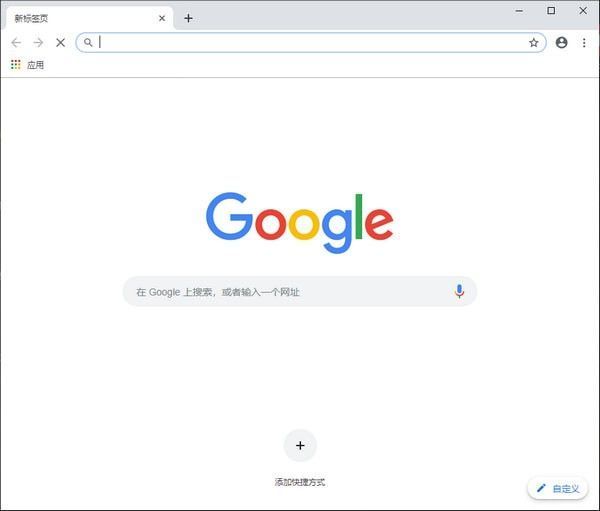
chrome://设置/搜索引擎
此命令打开与管理搜索引擎相关的设置。更改浏览器的默认搜索引擎,编辑单个搜索字符串,并删除已安装的引擎。
chrome://settings/clearBrowserData
此命令将打开清除浏览数据对话框,您可以在其中删除浏览历史记录、下载历史记录、缓存、cookie、保存的密码、其他浏览数据以及您指定时间段内受保护内容的许可证。
chrome://设置/自动填充
此命令打开“自动填充选项”窗口,您可以从中选择查看、编辑或删除现有的自动填充数据并手动添加新条目。
chrome://下载
此命令显示 Chrome 的下载历史记录,其中包含与日志中每个文件关联的 图标、文件名和URL 。每个文件旁边都有链接,用于从下载列表中删除条目并打开它所在的文件夹。
chrome://扩展
此命令显示所有已安装的浏览器扩展,包括名称、图标、大小、版本号和权限数据。关闭和打开扩展程序,并指示 Chrome 是否允许每个扩展程序在浏览器处于隐身模式时运行。
chrome://书签
此命令将打开书签管理器,其中显示您存储的所有按文件夹和标题组织的网页。在此屏幕上添加、编辑或删除书签以及以 HTML 格式导入和导出它们。
chrome://历史
此命令显示您的浏览历史记录,所有可搜索和按日期分类。从此日志中删除单个项目并访问清除浏览数据界面。
chrome://设置/帮助
此命令会告诉您正在运行的 Chrome 版本号,并允许您访问帮助和问题报告。
chrome://崩溃
在这里,您将找到有关最近浏览器崩溃以及如何启用崩溃报告的详细信息。
chrome://gpu
此命令会显示有关系统显卡和设置的大量信息,包括驱动程序规格、硬件加速数据以及 Chrome 检测到的冲突和其他相关问题的解决方法。
chrome://直方图
此命令可让您访问从您启动 Chrome 到最近一次页面加载期间累积的浏览器统计信息的数十种深入的视觉解释。
chrome://系统
此命令会显示全面的系统诊断数据,包括有关您的操作系统、BIOS 和各种硬件组件的详细信息。可用数据量取决于您的特定操作系统。
chrome://标志
此命令会打开一个窗口,您可以在其中启用和禁用许多实验性功能,其中一些是特定于平台的。每个功能集都包含一个简短的描述和一个打开和关闭它的链接。只有高级用户才能篡改这些设置。
chrome://quota-internals
此命令会显示分配给 Chrome 以及当前由 Chrome 使用的磁盘空间量的详细信息,包括每个站点在浏览器缓存中占用的空间量。
与往常一样,在修改浏览器设置时要小心。如果您不确定某个特定组件或功能,请保持原样或进行进一步研究。
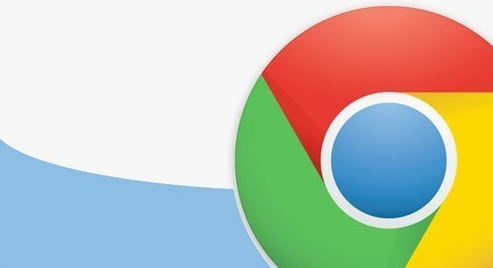
google Chrome插件崩溃频繁是否影响浏览器整体性能
如果google Chrome插件频繁崩溃,可能会影响浏览器整体性能。用户可尝试禁用冲突插件、更新浏览器或清理浏览器缓存来解决性能问题。
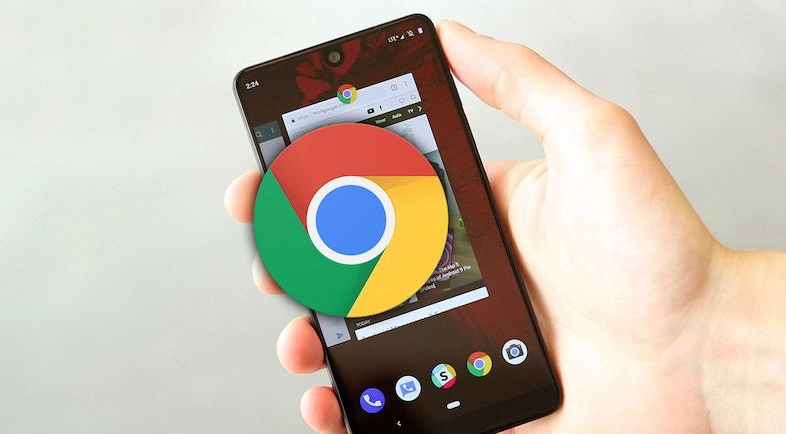
Chrome浏览器如何管理下载文件夹
Chrome允许用户自定义下载文件夹路径,分类存储下载内容,避免文件混乱。掌握下载管理技巧,让文件归类更清晰,查找更方便。
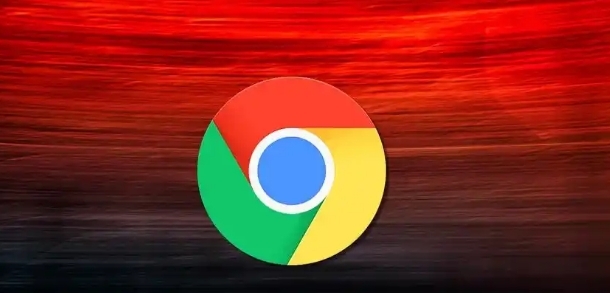
Chrome浏览器多窗口操作与系统资源占用关系研究
Chrome浏览器多窗口操作与系统资源占用关系研究,分析浏览器打开多个窗口时对系统资源的影响,帮助用户优化资源使用,提高浏览器性能。
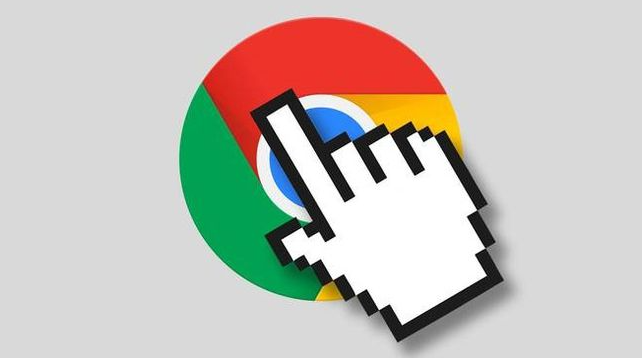
Chrome浏览器网页长时间无响应如何终止进程
遇到网页无响应时,可通过Chrome任务管理器查看进程状态并结束相关子进程,避免浏览器全面卡死影响使用。
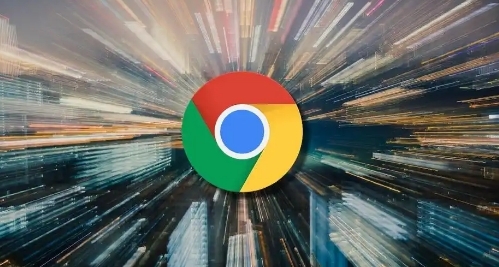
Chrome浏览器书签同步延迟问题解决操作实操教程
Chrome浏览器下载完成后,通过书签同步延迟问题解决操作实操教程可保证书签在多设备间实时同步,提高浏览器使用效率和操作便捷性,优化收藏管理体验。
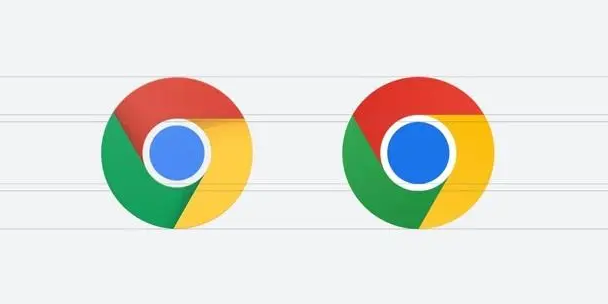
Google浏览器下载失败并提示网络错误的解决方案
针对Google浏览器下载失败并出现网络错误提示的问题,详细介绍排查和解决方案。

Chrome浏览器无法自动更新怎么办?<解决方法>
Google Chrome是由Google开发的一款设计简单、高效的Web浏览工具。Google Chrome浏览器可以帮助你快速、安全地搜索到自己需要的内容,

如何让谷歌浏览器不安装到系统盘?
你有没有在使用谷歌浏览器的时候遇到各种问题呢,你知道谷歌浏览器怎么不安装到系统盘?来了解谷歌浏览器不安装到系统盘的方法,大家可以学习一下。

edge无法下载谷歌浏览器怎么办?<解决方法>
对于用户使用的电脑,大部分都有自己的edge浏览器,可以让用户在edge浏览器中下载软件。比如有的用户会在edge中下载自己想要的chrome浏览器,但是有一个问题就是下载不了。那么edge无法下载chrome该怎么办呢?下面小编就和大家分享edge无法下载chrome的解决方法。

win10 系统下载chrome浏览器崩溃怎么处理?<解决方法>
Windows S10系统下chrome浏览器崩溃怎么办?这个问题主要出现在64位Chrome浏览器中,具体来说就是页面无法正常打开。

为什么谷歌浏览器下载不了应用?<解决方法>
Google chrome是一款快速、安全且免费的网络浏览器,能很好地满足新型网站对浏览器的要求。Google Chrome的特点是简洁、快速。

如何用百度下载chrome浏览器
如何用百度下载chrome浏览器?Google Chrome,又称Google浏览器,是个由Google(谷歌)公司开发的网页浏览器。该浏览器是基于Chromium开源软件所撰写。

chrome怎么清除缓存和cookis?
你有没有想要知道的谷歌浏览器使用技巧呢呢,你知道谷歌浏览器要怎么清除浏览器的缓存和cookies吗?来了解谷歌浏览器清除浏览器的缓存和cookies的具体步骤,大家可以学习一下。

如何使用 Asana Chrome 扩展进行项目管理?
您是否使用 Asana 进行项目和任务管理?Asana Chrome 扩展程序可以进一步提高您的工作效率。

谷歌浏览器插件怎么安装
你有没有想要知道的谷歌浏览器使用技巧呢呢,你知道谷歌浏览器要怎么给谷歌浏览器安装插件吗?来了解谷歌浏览器安装插件的具体步骤,大家可以学习一下。

谷歌浏览器上下抖动怎么办_谷歌浏览器抖动解决方法
你有没有遇到移动鼠标或是打字的时候会导致谷歌浏览器发生上下抖动的问题,来和小编一起解决谷歌浏览器的问题吧!

谷歌浏览器怎么关闭更新错误弹窗
谷歌浏览器怎么关闭更新错误弹窗?接下来就让小编给大家带来谷歌浏览器设置关闭更新错误弹窗步骤一览,想知道具体步骤的朋友赶紧来看看吧。

如何在谷歌浏览器中突出显示和分享来自网站的报价?
有时您想突出显示和分享网站上的部分文本,无论是与朋友、同事还是在社交媒体上。虽然您始终可以使用简单的突出显示工具来实现此目的,但 Google Chrome 正在测试一种时尚的卡片功能,可让您轻松分享来自网站的报价。





